专项支出用款申请书,顾名思义,就是当我们向上级申请某一项支出时需要用到的文书,简单的说就是一个表格啦。至于这个表格中到底需要哪些内容,或者说这个表格是怎么做出来的,
Excel
可以帮我们解决这样两个问题,这里汪琪老师用了一个模板给大家细细地讲解一下。
更多《全民学Excel》教程请点击

上面就是今天汪琪老师找的模板,这个是自己做出来的,也在文章结尾处提供给了大家下载的地址,欢迎围观。
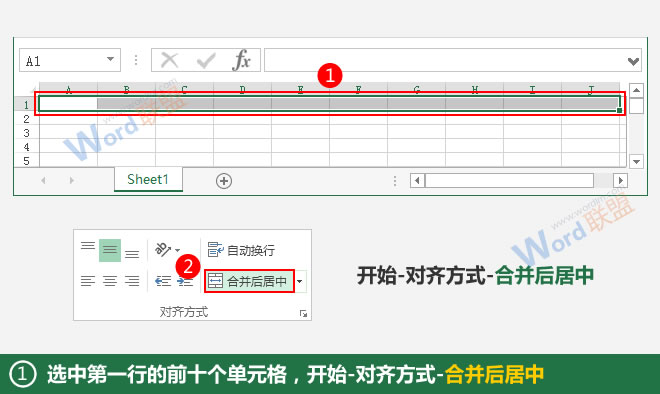
1、选中第一行的前十个单元格,切换到“开始”选项卡,在“对齐方式”组中单击“合并后居中”按钮。
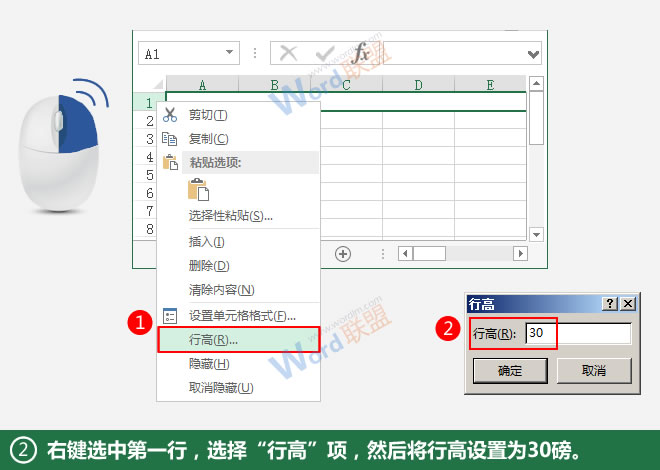
2、鼠标单击第一行的行号即可选中一整行,然后在上面单击鼠标右键,选择“行高”,在弹出的对话框中将行高设置为30磅。
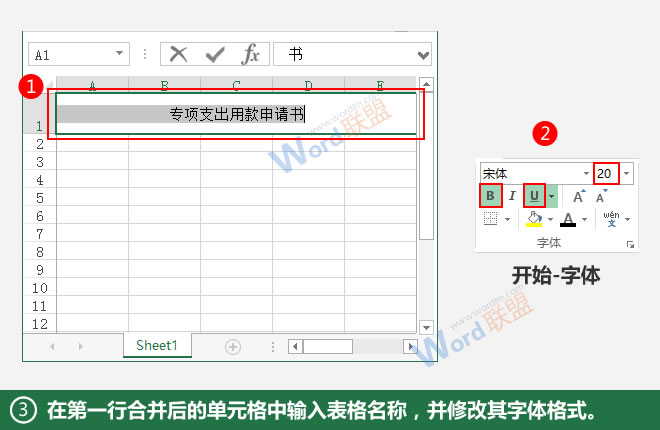
3、在第一行合并后的单元格中输入表格名称,并根据需要修改其字体格式。
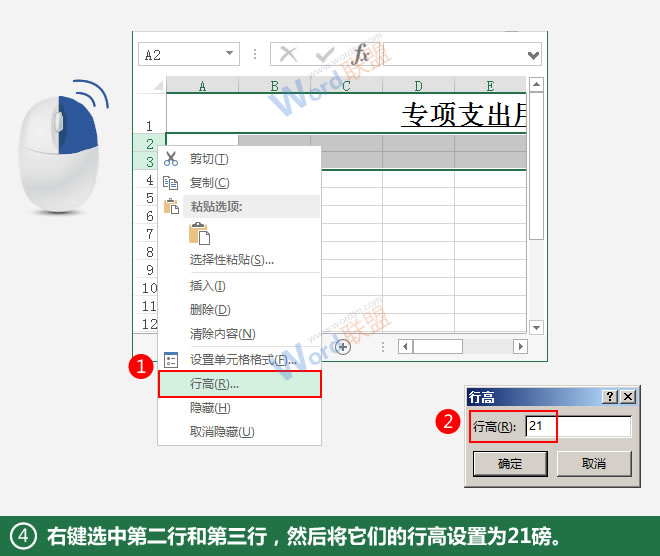
4、右键选中第二行和第三行,将它们的行高设置为21磅。
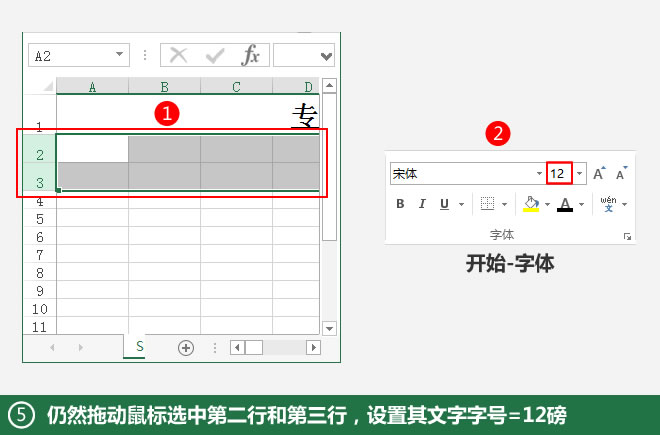
5、将第二行和第三行的文字字号设置为12磅。
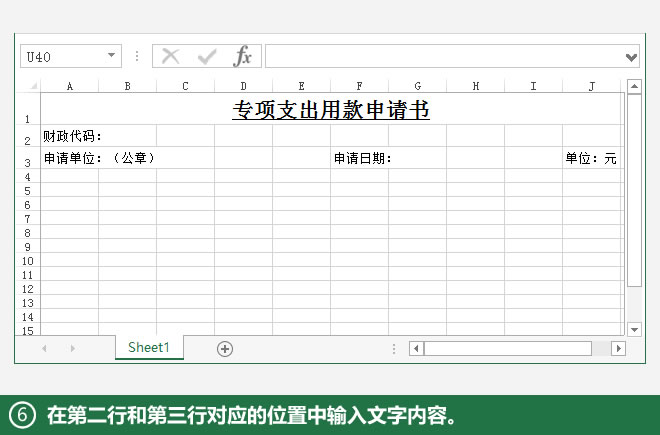
6、在第二行和第三行中合适的位置上输入文字内容。
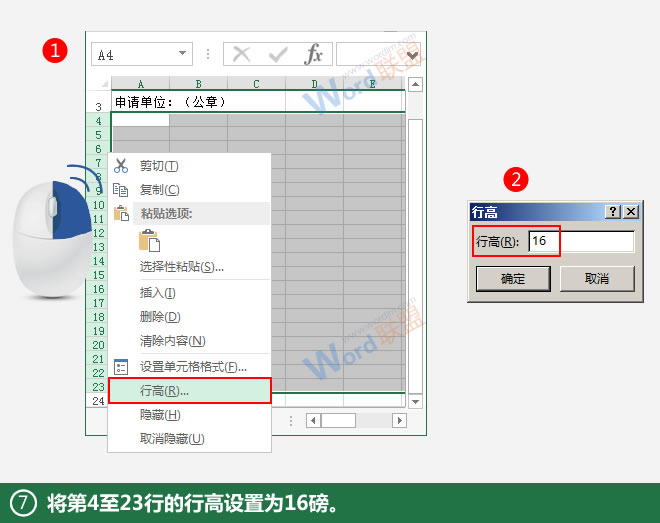
7、将第4至第23行的行高设置为16磅。
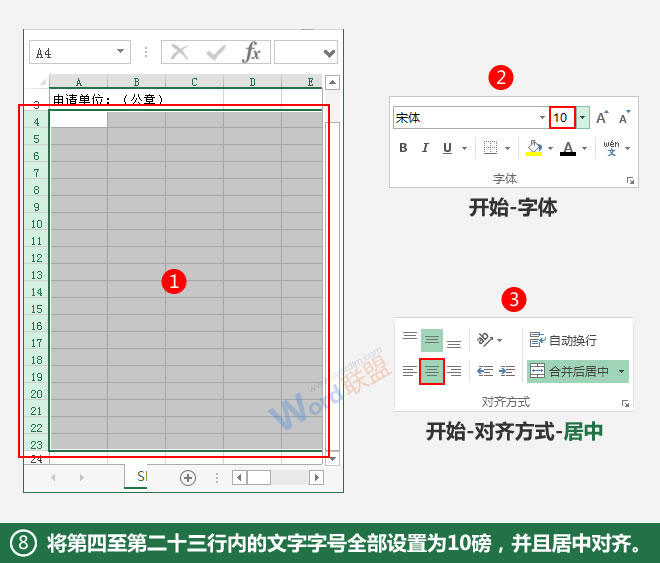
8、将第四和第二十三行内的文字字号全部设置为10磅,并让文字居中对齐。

9、将第4行和第5行中需要的单元格合并,并在其中输入文字内容。
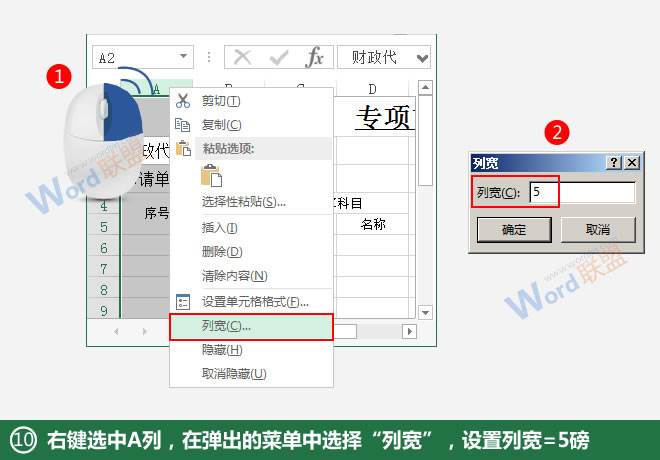
10、右键选中A列,在弹出的菜单中选择“列宽”,设置列宽为5磅。
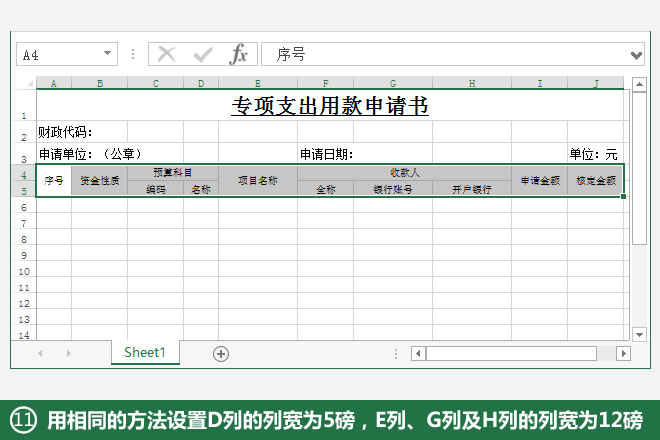
11、用相同的方法设置D列的列宽为5磅,E列、G列以及H列的列宽为12磅。
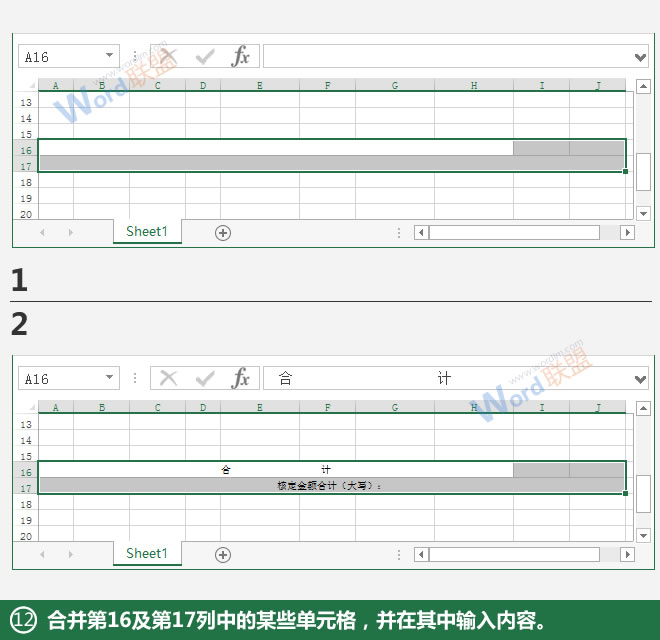
12、合并第16及第17列中的某些单元格,并在其中输入内容。
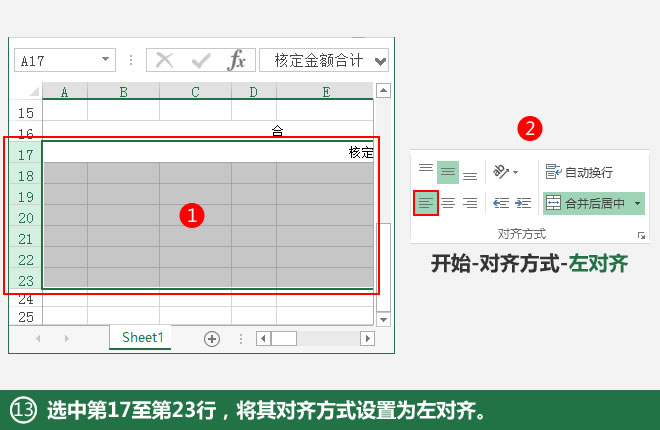
13、选中第17至第23行,将其对齐方式设置为左对齐。
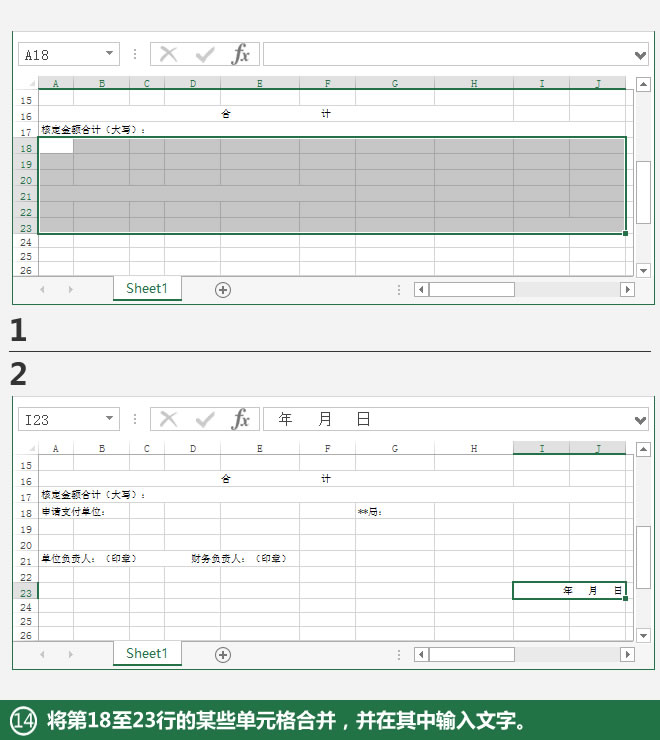
14、将第18至23行的某些单元格合并,并在其中输入文字。

15、将第24行的行高设置为21磅,字号设置为12磅,并在其中输入文字。
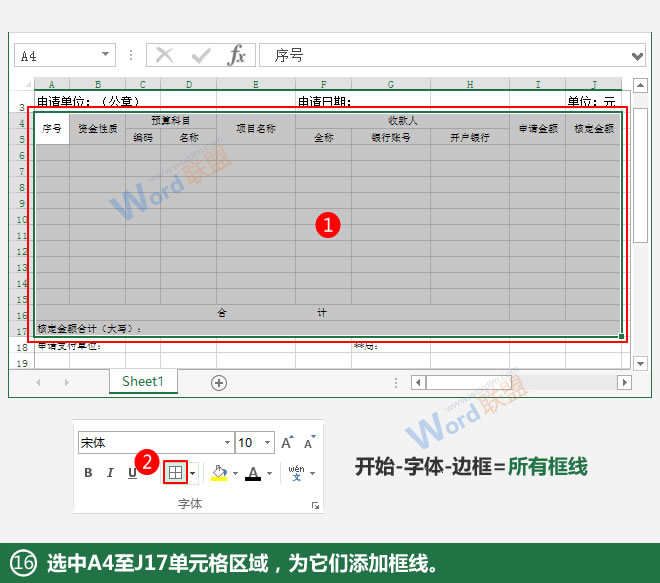
16、选中A4至J17单元格区域,为它们添加框线。
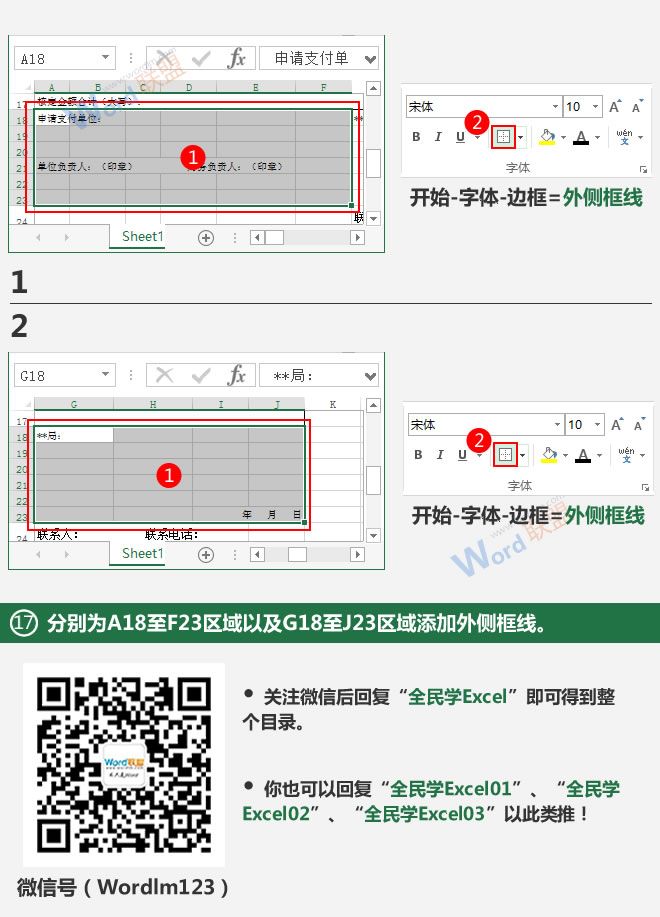
http://www.wdashi.com/client
17、分别为A18至F23单元格区域及G18至J23区域添加外侧框线。
更多《全民学Excel》教程请点击

上面就是今天汪琪老师找的模板,这个是自己做出来的,也在文章结尾处提供给了大家下载的地址,欢迎围观。
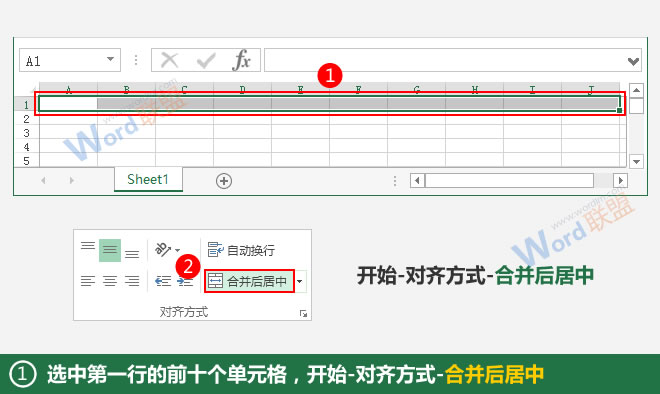
1、选中第一行的前十个单元格,切换到“开始”选项卡,在“对齐方式”组中单击“合并后居中”按钮。
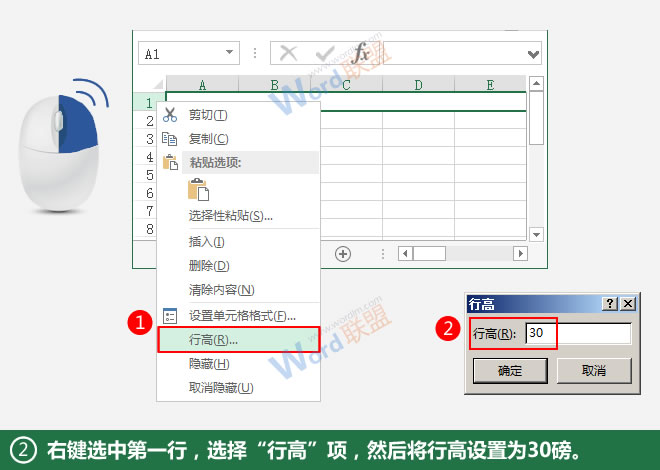
2、鼠标单击第一行的行号即可选中一整行,然后在上面单击鼠标右键,选择“行高”,在弹出的对话框中将行高设置为30磅。
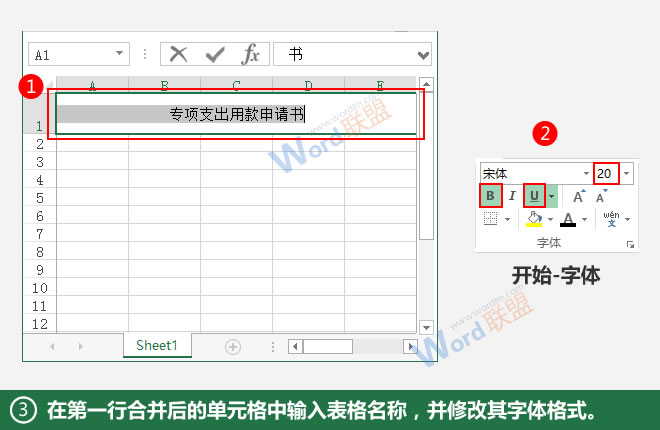
3、在第一行合并后的单元格中输入表格名称,并根据需要修改其字体格式。
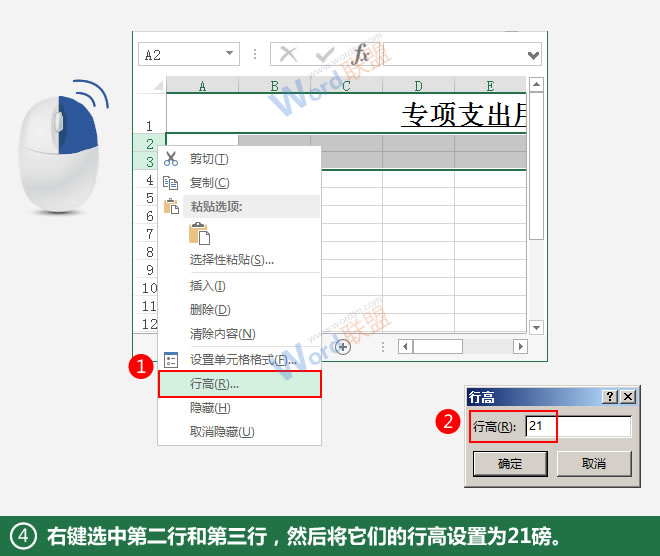
4、右键选中第二行和第三行,将它们的行高设置为21磅。
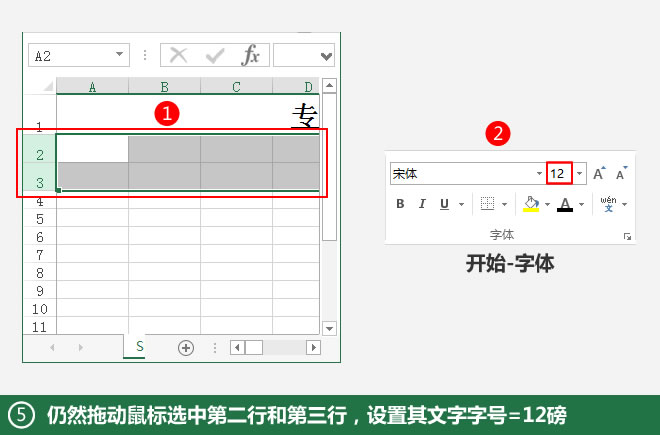
5、将第二行和第三行的文字字号设置为12磅。
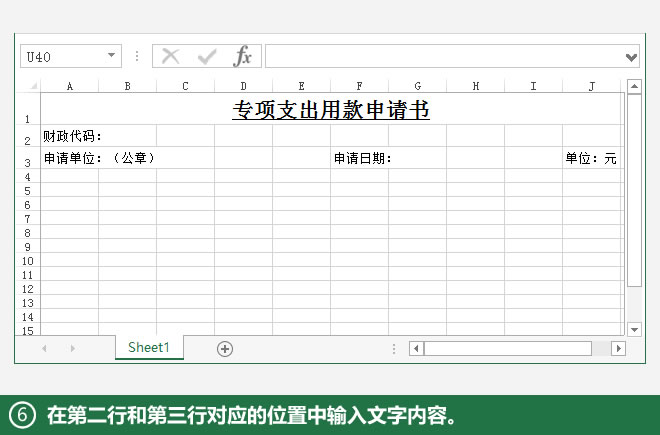
6、在第二行和第三行中合适的位置上输入文字内容。
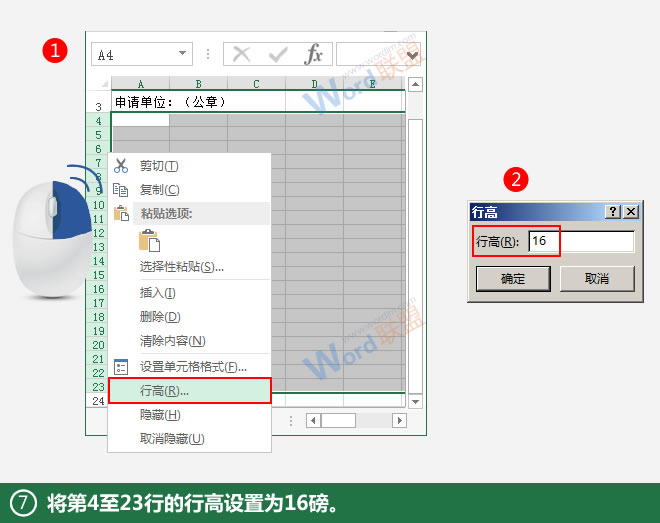
7、将第4至第23行的行高设置为16磅。
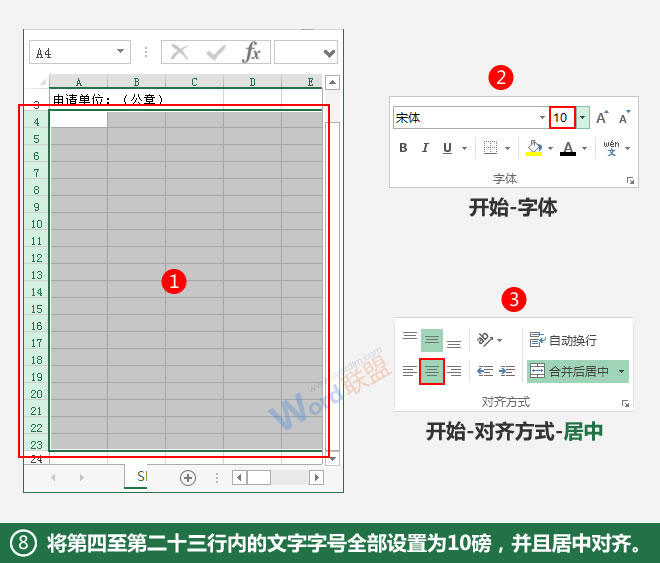
8、将第四和第二十三行内的文字字号全部设置为10磅,并让文字居中对齐。

9、将第4行和第5行中需要的单元格合并,并在其中输入文字内容。
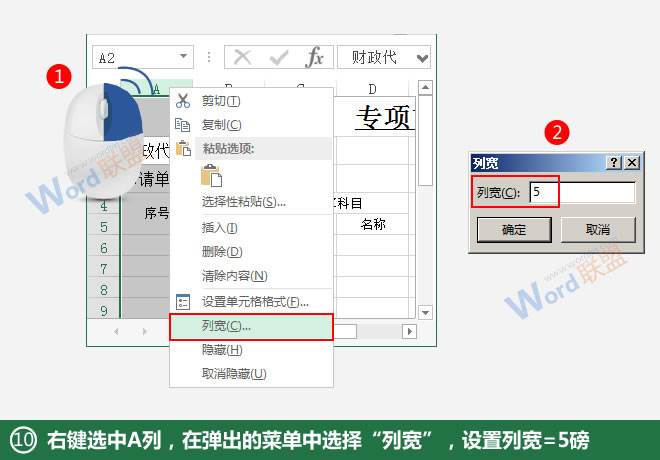
10、右键选中A列,在弹出的菜单中选择“列宽”,设置列宽为5磅。
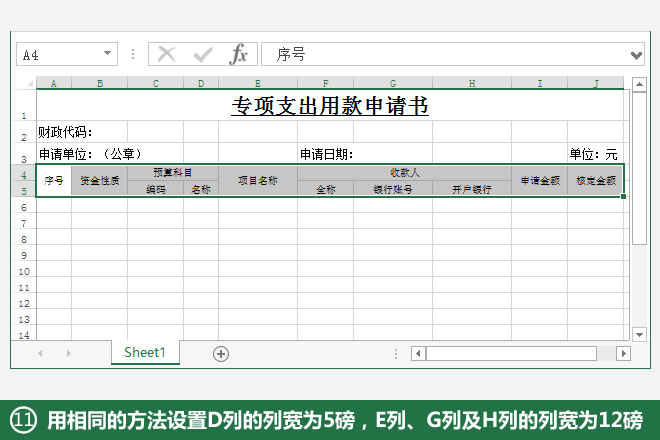
11、用相同的方法设置D列的列宽为5磅,E列、G列以及H列的列宽为12磅。
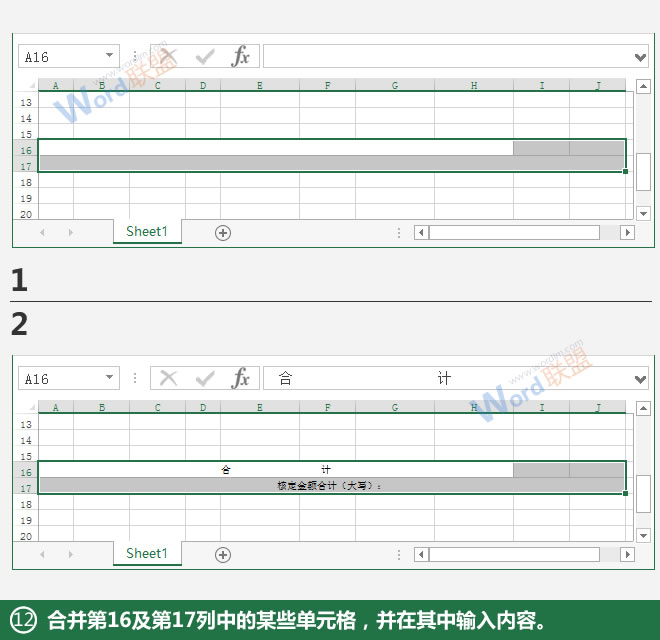
12、合并第16及第17列中的某些单元格,并在其中输入内容。
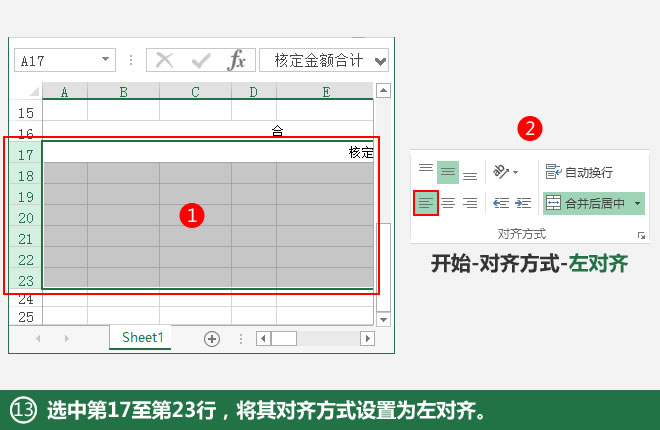
13、选中第17至第23行,将其对齐方式设置为左对齐。
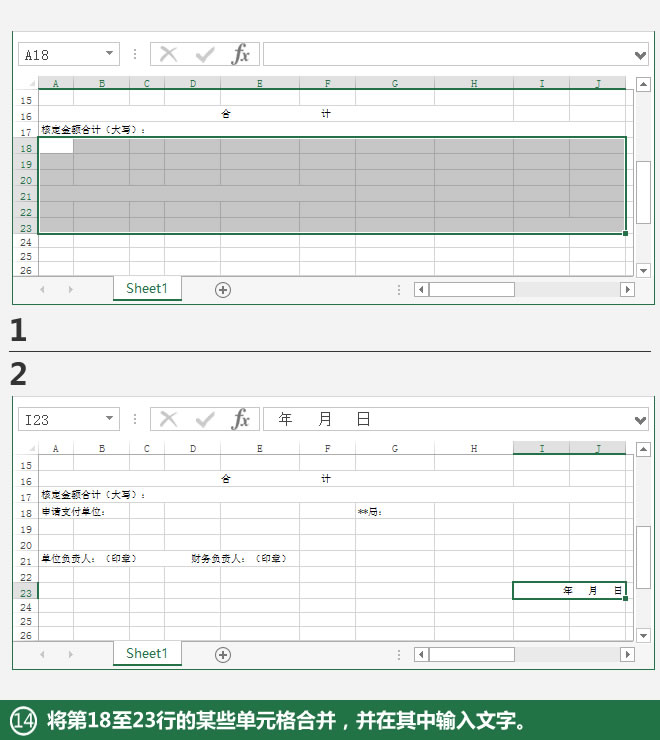
14、将第18至23行的某些单元格合并,并在其中输入文字。

15、将第24行的行高设置为21磅,字号设置为12磅,并在其中输入文字。
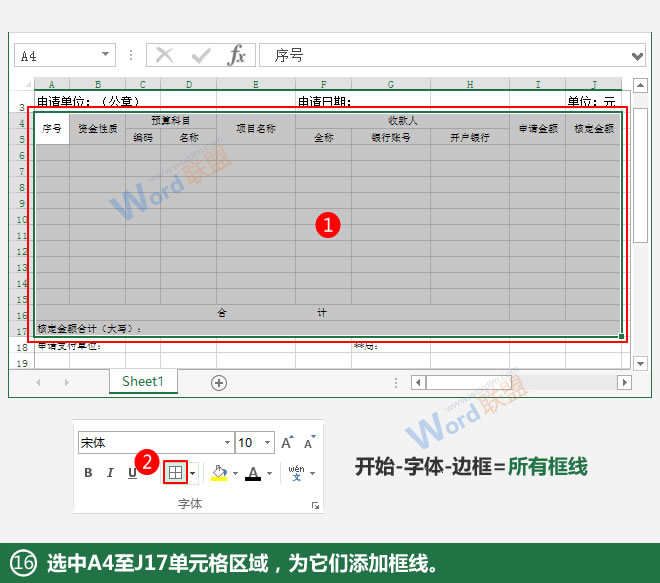
16、选中A4至J17单元格区域,为它们添加框线。
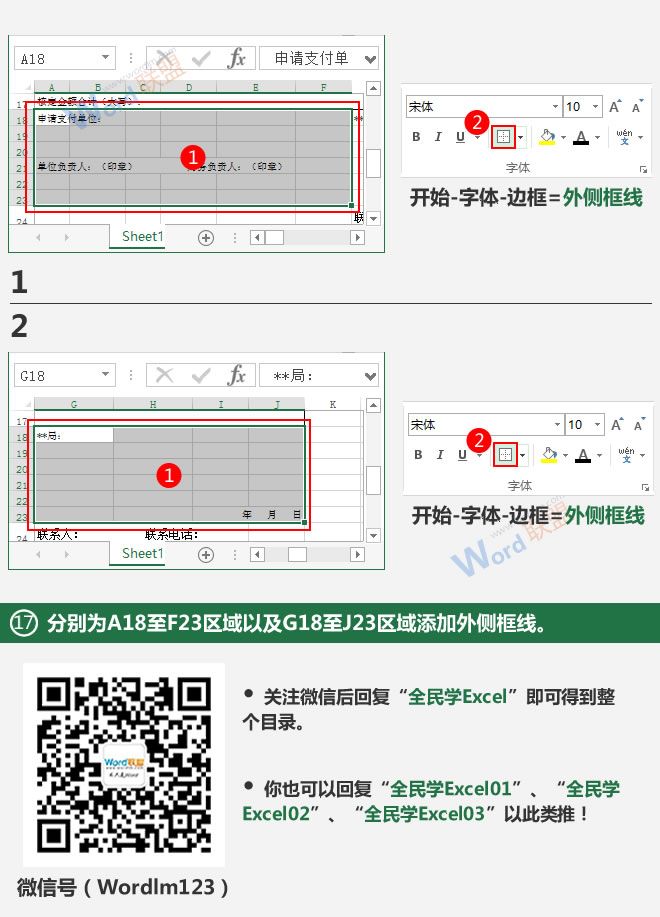
http://www.wdashi.com/client
17、分别为A18至F23单元格区域及G18至J23区域添加外侧框线。






















 被折叠的 条评论
为什么被折叠?
被折叠的 条评论
为什么被折叠?








